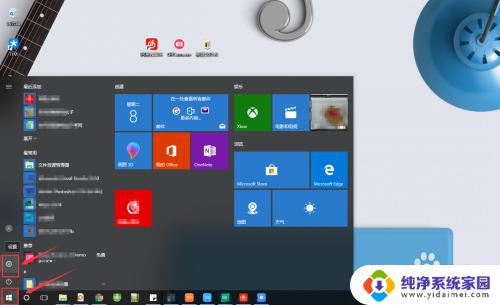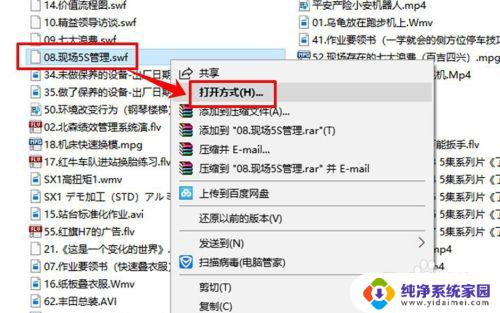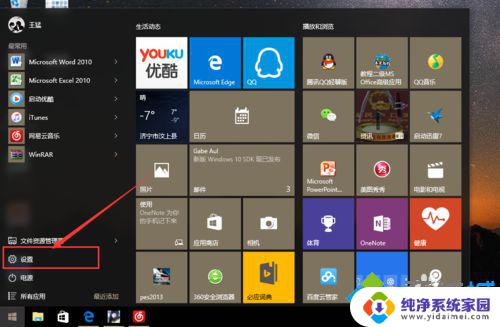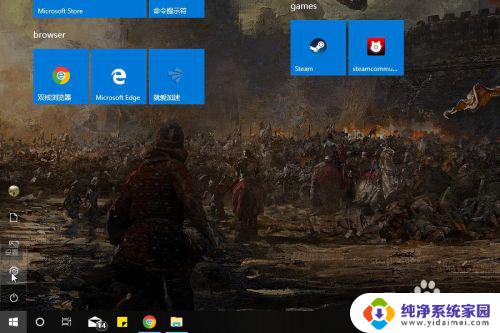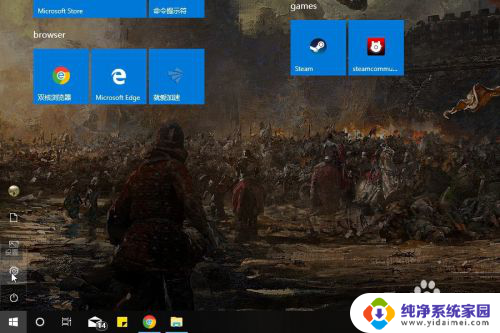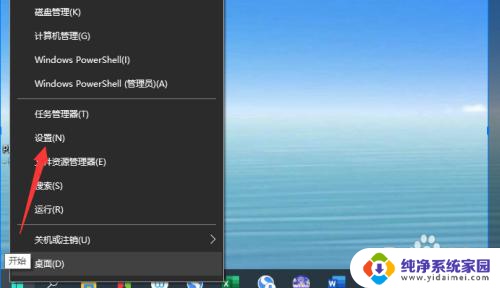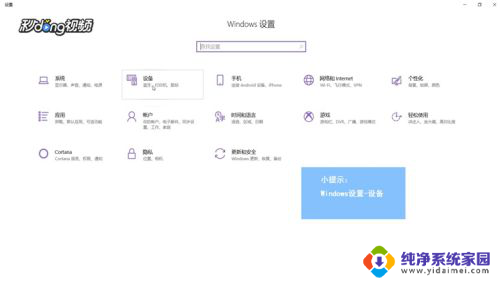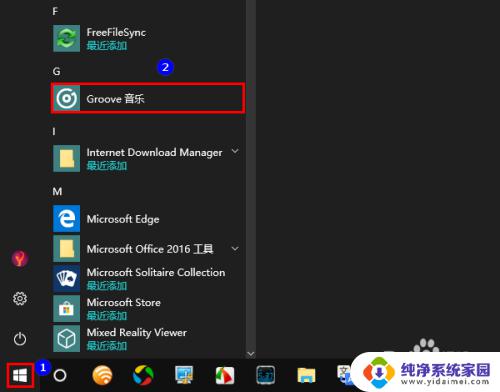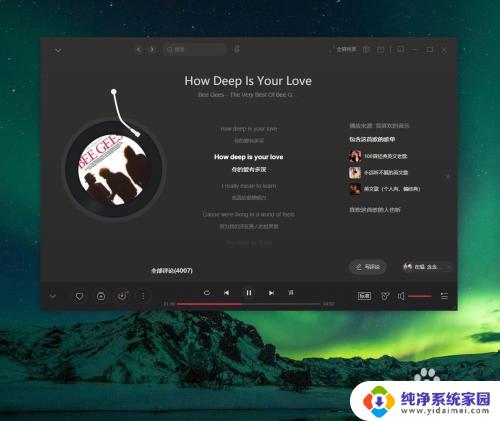如何将splayer设置为默认音乐播放器 Win10系统下如何设置默认的音乐播放器
更新时间:2023-06-08 16:49:50作者:xiaoliu
如何将splayer设置为默认音乐播放器,在Win10系统中,如果想要将SPlayer设置为默认音乐播放器,可以按照如下步骤进行设置,首先打开SPlayer程序,选择设置进入设置页面。然后找到关联文件选项卡,勾选需要关联的音乐格式,如mp3等。最后点击应用和确定保存设置即可。这样在以后打开音乐文件时,系统就会自动使用SPlayer进行播放,方便又快捷。
操作方法:
1.点击左下角的开始菜单,或者按键盘上的“win”键。
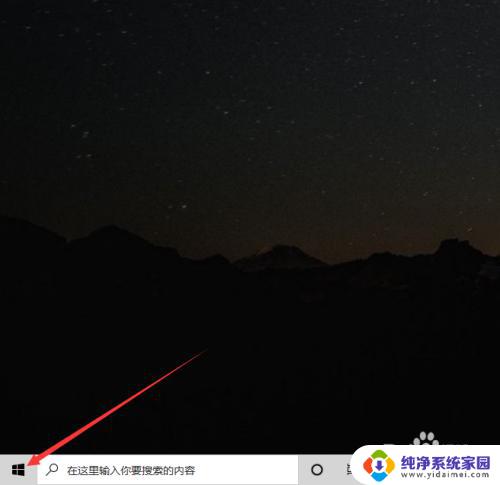
2.在开始菜单中点击齿轮状的设置选项,此时开始菜单未全屏显示哦。
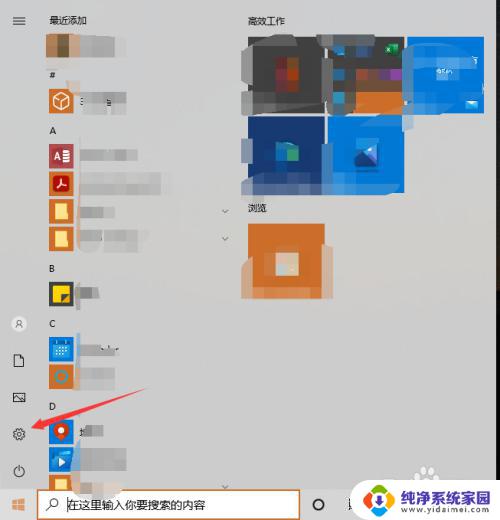
3.在弹出的设置窗口中,选择“应用”选项。
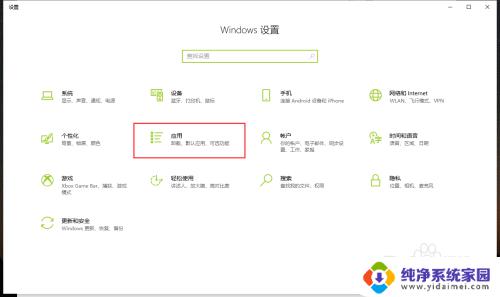
4.在下一级菜单中,点击左侧的“默认应用”选项卡。
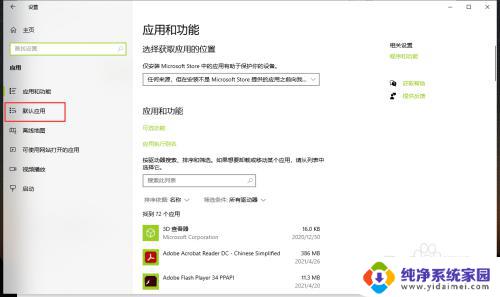
5.在“默认应用”选项卡中,点击“音乐播放器”。
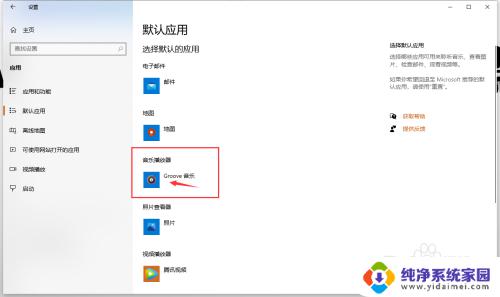
6.在弹出的选择应用菜单中,选择自己所需的音乐播放器即可。这样Win10系统电脑就修改好默认音乐播放器了。
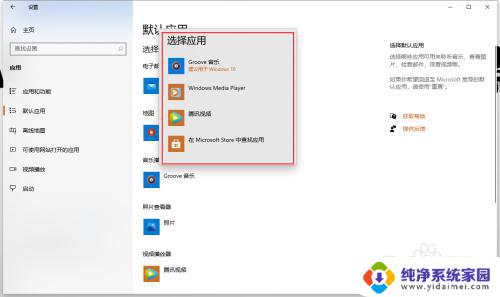
以上是如何将SPlayer设置为默认音乐播放器的全部内容,如果您遇到同样的问题,可以按照本文提供的方法解决。